KPI
Allgemein
Mit den COGLAS KPI (Key Performance Indicators) lassen sich die Ergebnisse der Aktivitäten verschiedener Logistikprozesse darstellen. Zahlreiche Lagerkennzahlen lassen sich durch die Widgets (Anzeigetypen) Einzelwert, Multiwert und Säulendiagramm wiedergeben. Es besteht die Möglichkeit, Filter auszuwählen, wie zum Beispiel Mandant, Status oder Zeitintervall.
Die COGLAS KPI werden aufgerufen über die Domain …/kpi (Beispiel: https://test.coglas.com/kpi).
Die dargestellten Daten beziehen sich auf die Datenbank des eingeloggten Lager aus dem Login.
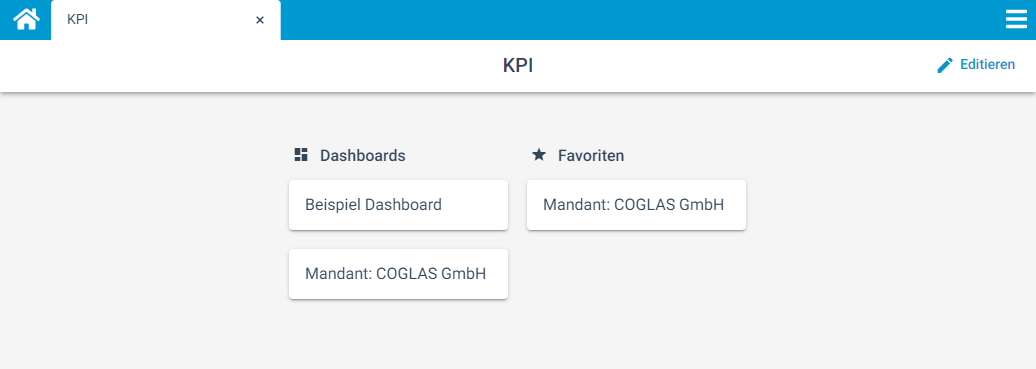
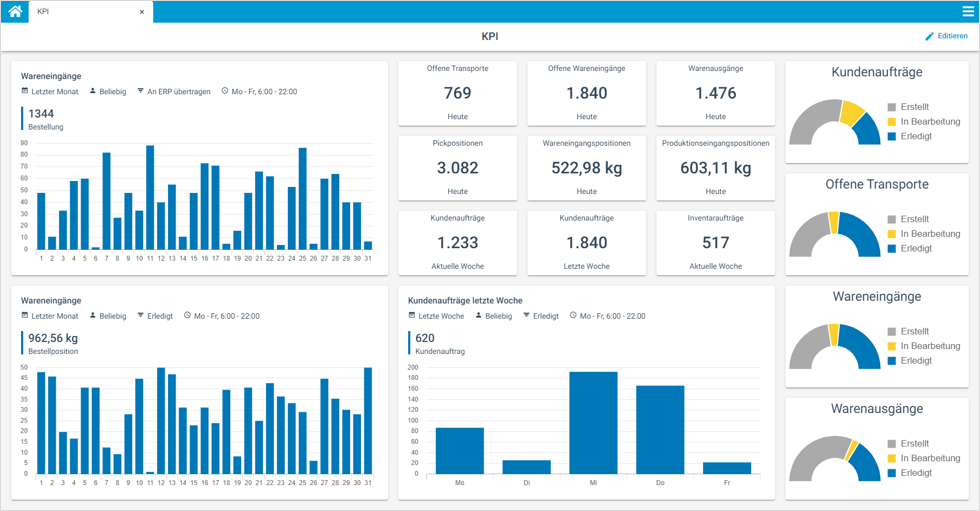
Funktionalitäten
Startseite
Auf der Startseite werden alle Dashboards sowie die gewählten Favoriten aufgelistet. Über den Button Editieren (rechts oben) kann die Startseite angepasst und erweitert werden. Folgende Funktionen stehen zur Verfügung:
Dashboard hinzufügen
Favoriten festlegen
Widgets hinzufügen (KPIs und Notizen)
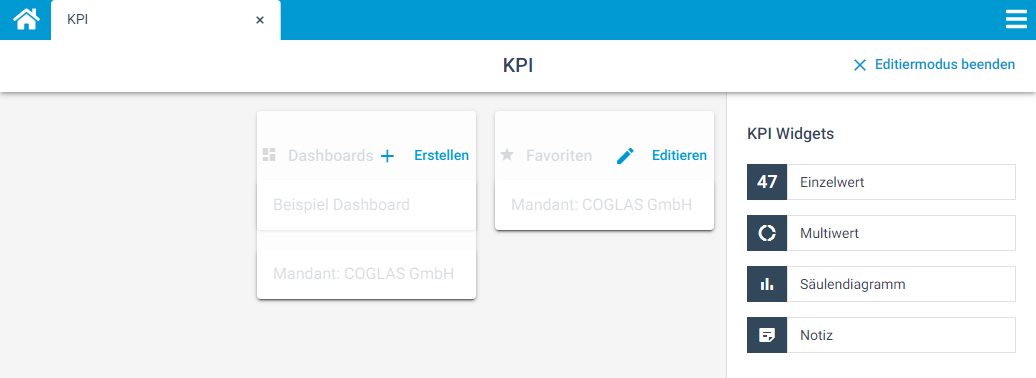
Des Weiteren können alle Elemente verschoben und vergrößert werden, indem das jeweilige Element ausgewählt wird.
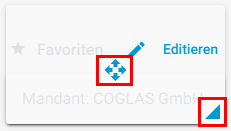
Dashboard
Jedes Dashboards kann individuell angepasst werden. Auch hier können alle Elemente verschoben und vergrößert werden. Folgende Funktionen stehen zur Verfügung:
Dashboard Name ändern
Dashboard löschen
Widgets hinzufügen
Diashow starten
Diashow Geschwindigkeit festlegen
Die Widgets werden zum Dashboard hinzugefügt, indem das gewählte Widget auf das Dashboard gezogen und abgelegt wird.
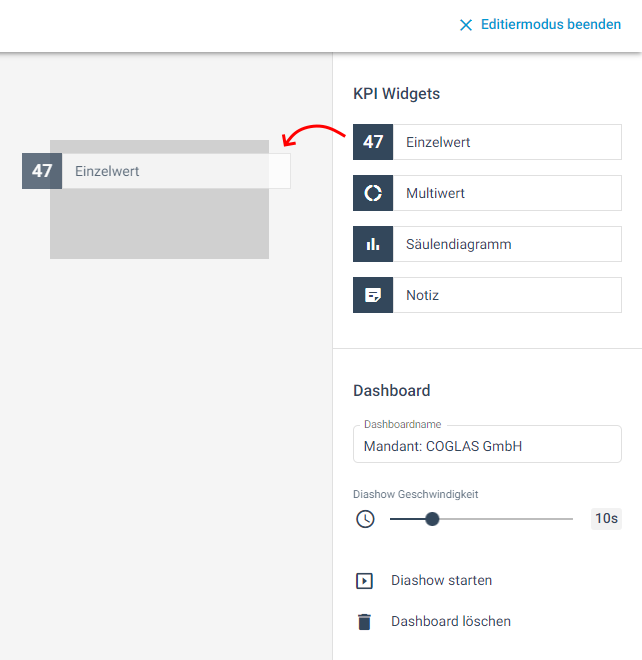
Die Funktion Diashow ermöglicht die Wiedergabe der aktuellen KPI auf einem Monitor in der Lagerhalle. Die dargestellten Lagerkennzahlen werden alle 10 Sekunden automatisch aktualisiert auf dem Dashboard und in der Diashow.
Widgets
Die Lagerkennzahlen können als Einzelwert, Multiwert sowie in einem Säulendiagramm dargestellt werden. Die Einstellmöglichkeiten unterscheiden sich je Widget und gewähltem Datensatz.
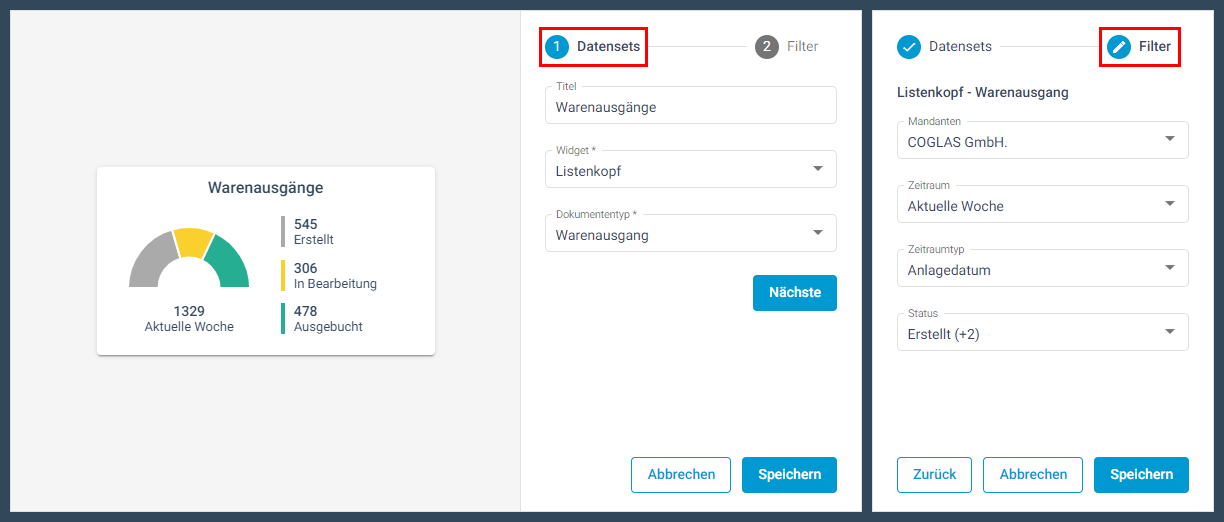
Der Konfiguration jedes Widget ist aufgeteilt in zwei Schritte:
Datensatz wählen:
Auswahl der Datenquelle (z.B. Positionen) und Dokumententyp (z.B. Bestellposition).
Je Dokumententyp sind im zweiten Schritt unterschiedliche Zeitraumtypen (z.B. Bestelldatum) und Statuswerte (z.B. Ausgebucht) wählbar.
Filter anpassen:
Optionale Einstellungen der Filter z.B. Mandant.
Wenn kein Filter gesetzt ist (z.B. Status), werden alle Auswahlmöglichkeiten berücksichtigt.
Zeitraum: Unter ‚benutzerdefiniert‘ können Zeitabschnitte festgelegt werden, mit einem Abstand von max. 6 Monaten. In einigen Reports können Zeiträume in der Zukunft ausgewählt werden (nächste 7 Tage, nächste 30 Tage), diese bilden die Felder “Datum geplant” ab. Dies ist zum Beispiel der Fall bei Kundenaufträgen (WA-Datum geplant ) oder Bestellungen / Lieferscheinen (WE-Datum geplant). Alternativ zum Anlagedatum kann für bestimmte Prozesse (z.B. Lieferschein Listenkopf, Kundenauftrags-Pos.) das Abschlussdatum gesetzt werden.
Kategorie: Auswahl am Listenkopf, beispielsweise Standard, B2B, … (bereits in COGLAS vorhandene Werte) oder unter System-Eingabewerte selbst gesetzt.
Nachträglich können alle Widgets angepasst werden:

Jedes Widget kann editiert, kopiert und gelöscht werden. Zusätzlich kann die Position verschoben und die Darstellung vergrößert werden.
Einzelwert
Aktuell werden nur über die Einzelwerte alle Lagerkennzahlen dargestellt. Hierfür stehen folgende Datenquellen (Widgets) zur Verfügung:
Listenkopf
Positionen
Kommissionierung
Transporte
Lagereinheiten
Tonnage
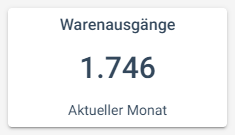
Zusätzlich wird der Zeitraum des Wertes aufgeführt. Andere Filter werden nicht angezeigt. Je nach Datenquelle können die Filter Benutzer, Zonen, Produktkategorien und Artikel gesetzt werden.
Transporte: Die Werte beziehen sich auf das Anlagedatum der Transportaufträge.
Multiwert
Mittels Multiwert werden mehrere Werte dargestellt. Hierfür stehen folgende Datenquellen (Widgets) zur Verfügung:
Listenkopf
Positionen
Lagereinheiten

Zusätzlich wird der Zeitraum und der summierte Werte der dargestellten Statuswerte aufgeführt. Es muss mindestens ein Statuswert gewählt werden, damit ein Wert angezeigt wird. Es können maximal 5 Statuswerte gesetzt werden.
Säulendiagramm
Im Säulendiagramm werden Einzelwerte pro Tag des gewählten Zeitraums dargestellt. Hierfür stehen folgende Datenquellen (Widgets) zur Verfügung:
Listenkopf
Positionen
Lagereinheiten
Tonnage
Zusätzlich werden einige Filter und der summierte Werte der ausgewählten Statuswerte aufgeführt.
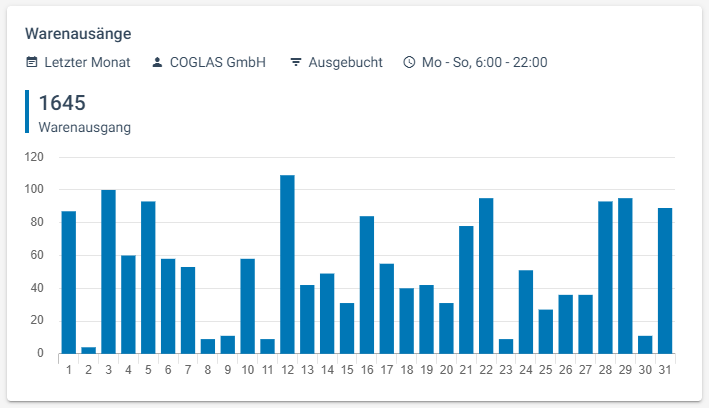
Falls mehrere Dokumententypen z.B. Bestellungen und Kundenaufträge ausgewählt sind, können nur noch die Statuswerte ausgewählt werden, die in beiden Dokumententypen vorkommen. Beispiel: Bei Bestellungen und Kundenaufträgen ist der Status ‚Deaktiviert‘ wählbar, aber nicht der Status ‚Verpackt‘, weil dieser Statuswert bei Bestellungen nicht vorkommt.
Besonderheit – Uhrzeiten je Zeitraum: Die gewählten Uhrzeiten grenzen die Abfrage im gewählten Zeitraum ein.
Notiz
Die dargestellte Nachricht kann mittels Notiztyp klassifiziert werden. Die Notiztypen Allgemein, Hinweis und Warnung unterscheiden sich in der Darstellung des Icons.
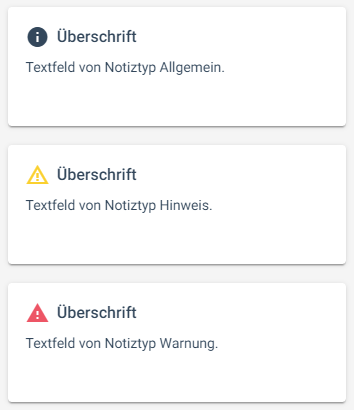
Die Textlänge ist in der Überschrift auf 30 Zeichen und in der Nachricht auf 200 Zeichen begrenzt.
Benutzer Berechtigung
Der Webservice Aufruf der KPI Dashboard erfordert eine Anmeldung. Für die Zugriffsberechtigung ist das Rollen Recht auf “Dashboard” zu vergeben.
Situation: Rollen Recht “Dashboard” vergeben.
Die KPI Anmeldung ist möglich.
Anzeige des KPI Dashboard und es können die KPI Dashboard bearbeitet werden.
Situation: Rollen Recht “Dashboard” nicht vergeben.
Die KPI Anmeldung wird abgewiesen, ohne eine weitere Mitteilung.
→ zurück zu COGLAS Prozessen
→ zurück zu COGLAS Menü
